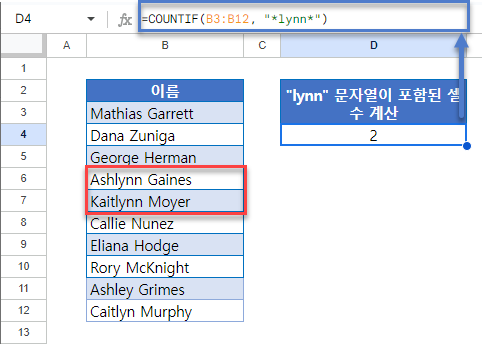Excel 및 Google 스프레드시트에서 특정 텍스트가 포함된 셀 수 세기
Last updated on 8월 23, 2023
이 튜토리얼에서는 Excel 및 Google 스프레드시트에서 특정 텍스트가 포함된 셀의 개수를 계산하는 방법을 보여드리겠습니다.
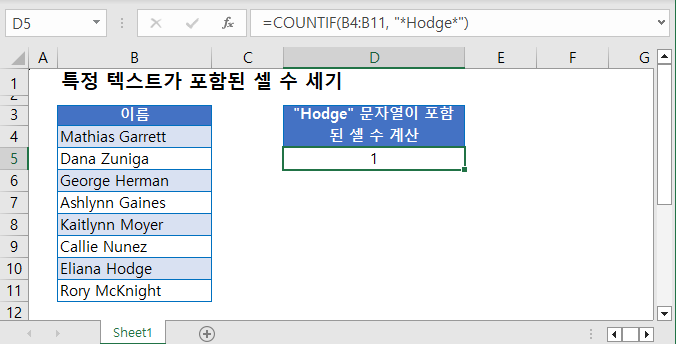
COUNTIF 함수
COUNTIF 함수는 기준을 충족하는 셀을 계산합니다. 별표 와일드카드를 사용하여 특정 텍스트가 포함된 셀의 수를 계산하는 COUNTIF 함수를 사용할 수 있습니다.
별표 와일드카드는 임의의 문자 수를 나타냅니다. 텍스트 앞뒤에 추가하면 셀 내 어디에서든 텍스트가 있는 셀의 수를 계산할 수 있습니다.
일반 공식:
=COUNTIF(범위, "*Text*")수식 예시:
=COUNTIF(B3:B12, "*Hodge*")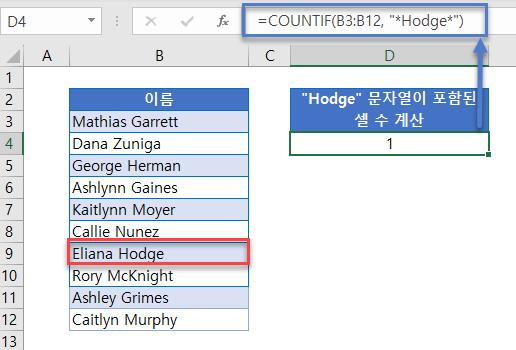
별표 안에 성 “Hodge”를 넣으면 카운트 함수는 “Hodge”라는 이름이 포함된 범위 내의 모든 문자열 값을 계산합니다.
위의 데이터 집합을 사용하여 다른 예를 보여주기 위해 범위 내 “lynn”이라는 문자가 포함된 모든 셀 값을 찾고 싶다고 가정해 보겠습니다.
다음 수식을 사용하겠습니다
=COUNTIF(B3:B12, "*lynn*")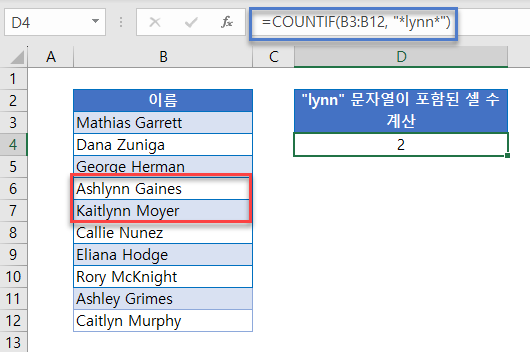
이 경우 A6와 A7은 모두 이름에 “lynn”이라는 문자가 포함되어 있으므로 Ashlynn Gaines와 Kaitlynn Moyer라는 두 개의 결과를 얻게 됩니다.
별표 기호는 따옴표 안에 있다는 점에 유의하세요.
Google 스프레드시트에서 특정 텍스트가 포함된 셀 수 계산하기
이 수식은 Google 스프레드시트에서도 Excel에서와 마찬가지로 똑같이 작동합니다.